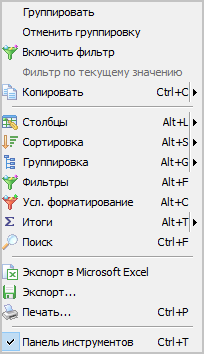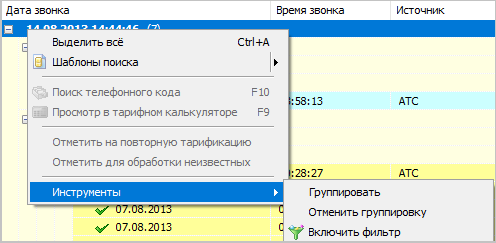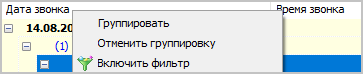Панель инструментов для работы с табличными данными
Панель инструментов является надстройкой над табличным представлением и предназначена для повышения эффективности работы пользователя с таблицами. С помощью Панели инструментов настраивается список отображаемых столбцов и порядок их следования, сортировка и группировка данных, подсчет итоговых значений, подсветка значений по условию; осуществляется фильтрация данных, поиск, экспорт и печать.
![]()
Панель инструментов
Для некоторых окон, содержащих две или более таблиц, Панель инструментов единственная и работает с активной таблицей (т.е. той, которая имеет фокус ввода). В некоторых таблицах часть функций может быть недоступна пользователю. Некоторые таблицы настолько простые для восприятия, что не имеют панели инструментов вовсе.
В большинстве случаев Панель инструментов доступна пользователю и отображается/скрывается сочетанием клавиш (Ctrl+T), или через контекстное меню, которое вызывается щелчком правой кнопки мыши по заголовку таблицы (на любом из столбцов), либо как подменю Инструменты контекстного меню табличных данных:
Контекстное меню |
Вызов через подменю "Инструменты" |
Вызов по заголовку таблицы |
Контекстное меню дублирует функционал Панели инструментов.
![]() Кнопка Столбцы позволяет быстро включить или выключить отображение того или иного столбца (через выпадающее подменю), либо вызывает панель для настройки столбцов:
Кнопка Столбцы позволяет быстро включить или выключить отображение того или иного столбца (через выпадающее подменю), либо вызывает панель для настройки столбцов:
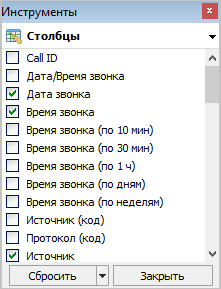
Панель инструментов: Столбцы
В этой панели галочками устанавливается отображение столбцов, а с помощью мыши (путём перетаскивания) можно задать порядок следования столбцов. Кнопка [Cбросить] позволяет сбросить параметры отображения столбцов в значения по умолчанию.
•Переместить колонку в рабочей области вправо или влево можно также, перетащив ее за заголовок в нужную сторону. Место вставки колонки указывается стрелкой |
![]() Кнопка Сортировка задаёт сортировку по указанному столбцу, либо отменяет сортировку. Если есть необходимость отсортировать данные по нескольким полям, можно вызвать панель сортировки:
Кнопка Сортировка задаёт сортировку по указанному столбцу, либо отменяет сортировку. Если есть необходимость отсортировать данные по нескольким полям, можно вызвать панель сортировки:
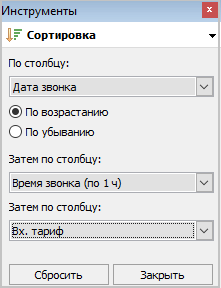
Панель инструментов: Сортировка
Сортировать данные также можно нажимая на заголовки столбцов, при необходимости удерживая клавишу (Ctrl), для сортировки по нескольким полям.
![]() Кнопка Группировка позволяет группировать данные по любому столбцу, либо отменить группировку. Если есть необходимость сгруппировать данные по нескольким полям, можно вызвать панель группировки:
Кнопка Группировка позволяет группировать данные по любому столбцу, либо отменить группировку. Если есть необходимость сгруппировать данные по нескольким полям, можно вызвать панель группировки:
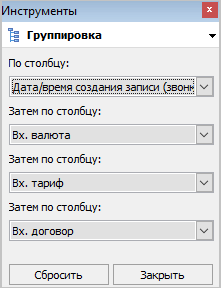
Панель инструментов: Группировка
Через выпадающее подменю этой кнопки можно быстро свернуть или развернуть все группы данных. При включённой группировке в строках группировки синим цветом в скобках отображается количество строк в этой группе, а при включённых фильтрах (см. ниже) - также количество записей, подходящих под условия фильтра (перед дробью).
![]() Кнопка Фильтр работает как переключатель (вкл/выкл), позволяет добавить фильтр по текущему значению, либо вызвать панель настройки фильтров:
Кнопка Фильтр работает как переключатель (вкл/выкл), позволяет добавить фильтр по текущему значению, либо вызвать панель настройки фильтров:
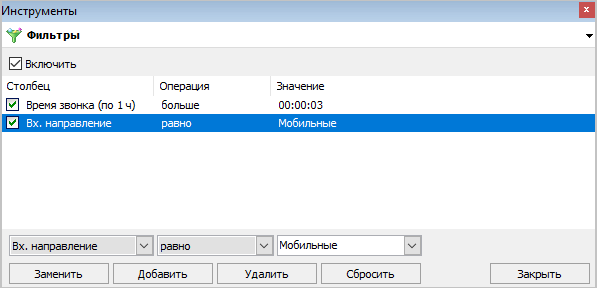
Панель инструментов: Фильтры
Панель содержит список фильтров, которые объединяются между собой логической операцией И. Для быстрого включения/выключения одного из фильтров предназначены галочки; с помощью мыши (путём перетаскивания) задаётся порядок следования фильтров. Ниже списка содержатся поля настройки фильтра: столбец, по которому будет действовать фильтр, операция сравнения и значение, с которым будет выполняться операция сравнения каждой строки табличных данных. При двойном клике на фильтр в таблице, происходит копирование параметров в эти поля. Кнопка [Заменить] - заменяет выделенный фильтр текущими значениями, [Добавить] - добавляет новый фильтр в список, [Удалить] - удаляет выделенный фильтр, [Сбросить] - очищает список фильтров.
Фильтры используются для отображения только тех строк, которые соответствуют указанным условиям, это удобно при работе с большим количеством данных.
Следует иметь ввиду, что данные фильтры являются локальными, т.е. работают с уже загруженными из БД данными и не влияют на скорость выполнения запросов к БД.
![]() Кнопка Условное форматирование работает как переключатель и позволяет вызвать панель настройки условного форматирования:
Кнопка Условное форматирование работает как переключатель и позволяет вызвать панель настройки условного форматирования:
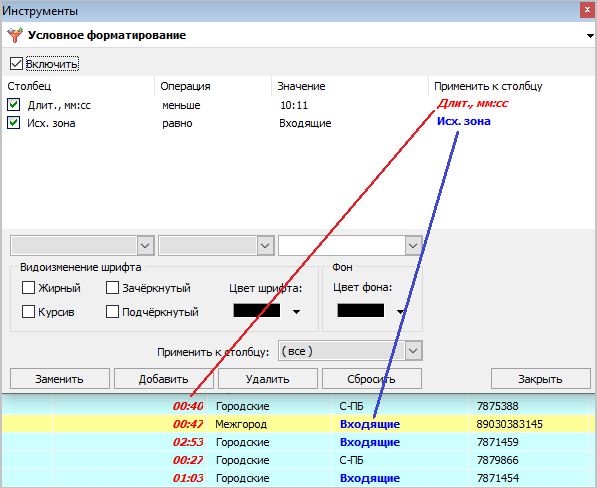
Панель инструментов: Условное форматирование
Панель похожа на панель настройки фильтров, работа с элементами списка и работа кнопок аналогична. Кроме полей условия, панель содержит параметры видоизменения шрифта, а также поле с названием столбца, к которому будет применяться условное форматирование.
Условное форматирование позволяет настроить цветовую дифференциацию выбранных данных, для выделения информации, отвечающей указанным условиям.
![]() Кнопка Итоги позволяет настроить параметры расчетов итоговых значений по столбцам:
Кнопка Итоги позволяет настроить параметры расчетов итоговых значений по столбцам:
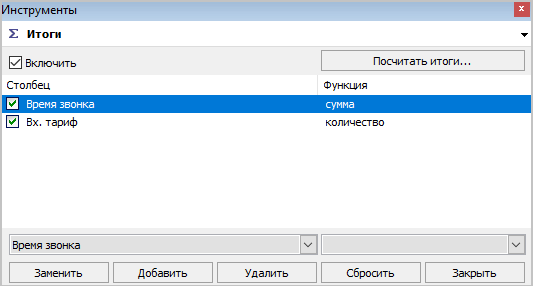
Панель инструментов: Итоги
Панель содержит две кнопки (Настроить итоги, Посчитать итоги) и позволяет выбрать необходимые столбцы для расчета итогового значения в нужном эквиваленте (количество, сумма, минимум, максимум, среднее). Параметры настройки сохраняются до следующего изменения.
![]() Кнопка Поиск вызывает панель поиска:
Кнопка Поиск вызывает панель поиска:
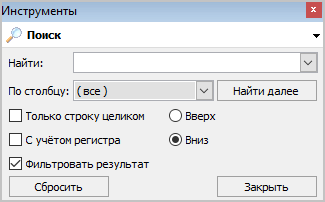
Панель инструментов: Поиск
В панели поиска указывается искомое слово (или фраза), можно использовать символы подстановки: * (произвольное количество любых символов) и ? (один любой символ). Если задано условие поиска, то становится доступна функция Найти далее, вызываемая клавишей (Alt+F3).
Дополнительно панель инструментов содержит следующие кнопки:
![]() Копирование данных в буфер обмена (Ctrl+C);
Копирование данных в буфер обмена (Ctrl+C);
![]() Экспорт в Microsoft Excel (должна быть установлена версия Microsoft Excel 32bit ole automation);
Экспорт в Microsoft Excel (должна быть установлена версия Microsoft Excel 32bit ole automation);
![]() Экспорт текущего содержимого таблицы, расположенной в рабочей области в файл (формата TXT, HTML или DBF);
Экспорт текущего содержимого таблицы, расположенной в рабочей области в файл (формата TXT, HTML или DBF);
![]() Печать.
Печать.